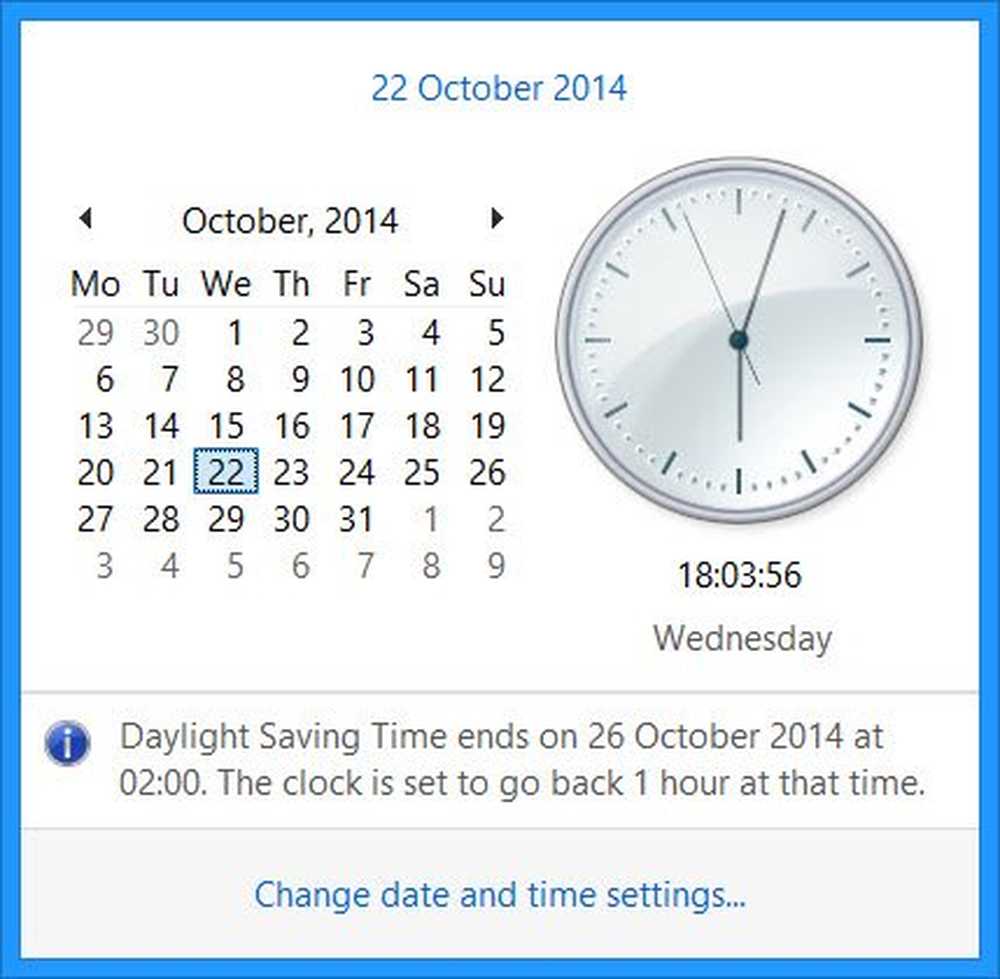Timp de economisire a timpului de vară Terminați activarea sau împiedicarea iPhone-ului dvs. de a cădea înapoi duminică, 6 noiembrie

Iată ce ar trebui să faceți pentru a vă asigura că iPhone-ul sau iPad-ul se comportă corespunzător atunci când ora de vară se termină la 6 noiembrie la ora 2:00 AM.
Activarea setărilor automate ale zonei orare în iOS
În mod prestabilit, dispozitivul dvs. iOS preia fusul orar în funcție de localizarea dvs. geografică. Este posibil să fi dezactivat acest lucru accidental (sau poate în mod intenționat, pentru a vă extinde durata de viață a bateriei.) Asigurați-vă că ați activat această setare accesând Setări > General > Data și ora.
Asigura-te ca Setați automat este activată și Fusul orar este corect.

Puteți să o setați manual dezactivând setarea Setare automată și alegerea fusului orar. Reporniți dispozitivul iOS pentru o măsură bună.

Dezactivarea setărilor automate ale zonei orare în iOS
Aceasta este pentru toți homii mei din Arizona, Hawaii, Samoa Americană, Puerto Rico, Saskatchewan și toate celelalte zone care sunt prea reci pentru DST!
Dacă nu doriți ca iPhone sau iPad să schimbe ceva pe 6 noiembrie, atunci puteți selecta manual fusul orar și ora. Faceți aceleași pași ca mai sus, dar asigurați-vă că alegeți un oraș care nu efectuează DST.

De asemenea, puteți seta manual timpul. Din nou, asigurați-vă că reporniți telefonul, pentru ca acesta să devină efectiv.
Activarea suprascriirii zonei orare în Calendar
Dacă constatați că întâlnirile dvs. sunt dezactivate cu o oră înainte sau după terminarea DST, puteți activa suprascrierea zonei de timp. Verificați întâlnirile dvs. chiar acum, de fapt, uneori iOS le va ajusta în avans.
Mergi la Setări > Calendar > Intervalul de fus orar. Permite Intervalul de fus orar și alegeți Fusul orar.

Suport pentru fus orar în calendarul iCloud
Dacă sincronizați dispozitivele iOS cu calendarul iCloud, puteți schimba setările pe iCloud.com.

Pentru a schimba fusul orar, conectați-vă la iCloud.com și accesați Setări și faceți clic pe regiunea dvs. în Fus orar / Regiune - aceasta afectează numai calendarul dvs..

De asemenea, vă puteți deschide calendarul, faceți clic pe Setări unelte în partea din stânga jos și apoi faceți clic pe Preferințe > Avansat.

Aici, puteți alege să Activați Support Time Zone.

Acum veți avea un drop-down din fusul orar când creați evenimente.

Concluzie
Bine, asta-i tot ce trebuie să spun despre fusurile orare și ora de vară pentru dispozitivul tău iOS. Dați-mi voie să știu cum merg lucrurile pentru tine duminică dimineața. A funcționat iPhone-ul dvs. așa cum era de așteptat sau a fost un buggy în acest an? Raportați-o în comentarii!